- git 下载 - Shell-Bash 代码示例
- git bash 下载 - Shell-Bash 代码示例
- git 命令下载 - Shell-Bash (1)
- git 命令下载 - Shell-Bash 代码示例
- 如何从 git 分支下载 - Shell-Bash (1)
- 下载 bash - Shell-Bash (1)
- 通过 git 下载 flutter - Shell-Bash (1)
- 如何从 git 分支下载 - Shell-Bash 代码示例
- 新 git - Shell-Bash (1)
- git 下载一个新分支 - Shell-Bash (1)
- 下载 bash - Shell-Bash 代码示例
- 通过 git 下载 flutter - Shell-Bash 代码示例
- git 下载一个新分支 - Shell-Bash 代码示例
- 从 git 下载特定文件夹 - Shell-Bash (1)
- 下载 git for mac - Shell-Bash (1)
- git 下载特定提交 - Shell-Bash (1)
- git bash - Shell-Bash (1)
- 从 git 下载特定文件夹 - Shell-Bash 代码示例
- 下载 git for mac - Shell-Bash 代码示例
- 去下载所有包 - Shell-Bash (1)
- bash 下载文件 - Shell-Bash (1)
- git 2 - Shell-Bash 代码示例
- git - Shell-Bash 代码示例
- 新 git - Shell-Bash 代码示例
- git 下载特定提交 - Shell-Bash 代码示例
- git shell - Shell-Bash 代码示例
- git bash - Shell-Bash 代码示例
- bash 下载文件 - Shell-Bash 代码示例
- ubuntu 下载 - Shell-Bash (1)
📅 最后修改于: 2023-12-03 14:41:28.202000 🧑 作者: Mango
Git 下载 - Shell/Bash
当你开始使用 Git 进行版本控制时,第一步就需要将 Git 安装到你的计算机上。在本教程中,我们将向你展示如何使用 Shell/Bash 在 windows、linux 和 macOS 上安装 Git。
Windows
Windows 下载页面
首先,你需要前往 Git 官网下载页面,下载适用于 Windows 的 Git 安装程序。

安装
下载 Git 的 .exe 文件后,双击运行该文件。在出现的安装向导中,你需要:
-
点击 Next 按钮
-
阅读 Git 的许可证协议
-
同意 Git 的许可证协议
-
选择安装路径(建议使用默认路径)
-
选择组件(建议使用默认设置)
-
选择启动菜单文件夹名称(使用默认名称即可)
-
指定 Git 使用的文本编辑器(默认使用 Vim 编辑器)
-
选择终端窗口是否使用 Min terminal (使用默认设置)
-
选择额外的功能(使用默认设置)
-
点击 Install 安装 Git
-
安装完成后,单击 Finish,完成 Git 的安装过程。
验证
在安装完成后,打开 cmd 或者 PowerShell 终端窗口,执行以下命令,查看是否成功安装 Git:
git --version
如成功执行并输出 Git 版本号,则安装成功。
Linux
Ubuntu/Debian 系统
在 Ubuntu 或者 Debian 系统上,你可以通过以下命令来安装 Git:
sudo apt-get update
sudo apt-get install git
CentOS/Fedora 系统
在 CentOS 或者 Fedora 系统上,你可以通过以下命令来安装 Git:
sudo dnf install git
或者
sudo yum install git
验证
在安装完成后,打开终端窗口,执行以下命令,查看是否成功安装 Git:
git --version
如成功执行并输出 Git 版本号,则安装成功。
macOS
安装 Git
在 macOS 上,你可以使用以下命令来安装 Git:
xcode-select --install
然后,你可以使用 Homebrew 包管理器来安装 Git:
brew install git
验证
在安装完成后,打开终端窗口,执行以下命令,查看是否成功安装 Git:
git --version
如成功执行并输出 Git 版本号,则安装成功。
总结
在本教程中,我们向你介绍了在 Windows、Linux 和 macOS 上使用 Shell/Bash 安装 Git 的方法。安装 Git 是使用 Git 进行版本控制的第一步,希望这篇教程对你有所帮助!